文章詳情頁
Word中怎么使用制表位?
瀏覽:91日期:2022-09-10 16:00:29
制表位的對齊方式與段落的對齊格式完全一致,只是多了小數點對齊和豎線對齊方式。Word2000規定,按一下“Tab”鍵就可以快速地把光標移動到下一個制表位處,在制表位處輸入各種數據的方法與常規段落完全相同。那如何使用Word做制表位呢?現在小編就和大家說一下Word制表位的使用方法。

方法/步驟如下:
1、使用標尺。單擊水平標尺最左邊的按鈕,小方塊上的圖標就是制表符的類型。不斷單擊小方塊,根據需要選擇制表位類型。在標尺上標有數字的部位,用鼠標在所需要位置上單擊,在標尺上就會產生相應的制表位。

2、使用制表位菜單命令,選擇“格式”-》“制表位”命令。
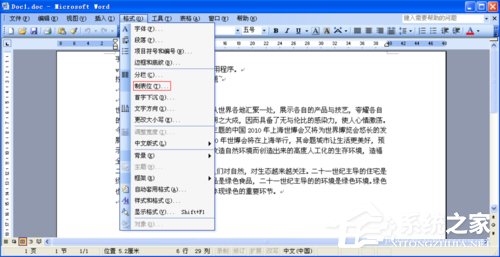
3、在“制表位位置”文本框中輸入數值。
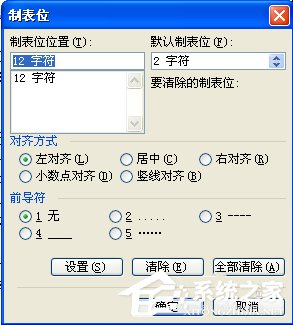
4、在“對齊方式”選項組中選擇一種制表位對齊方式。
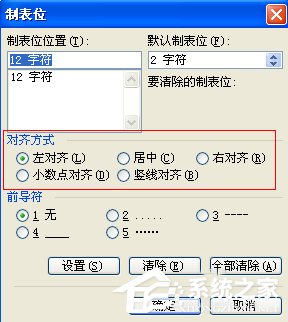
5、單擊“設置”按鈕,可以依次設置第二第三的制表位。設置完成后點擊確定就ok了。
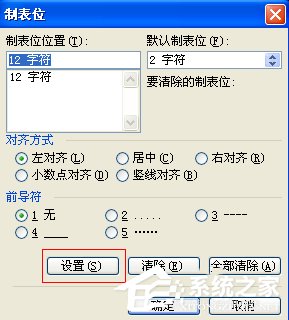
Word制表位的使用方法就給大家詳細介紹到這里了。如你還不知道如何使用Word做制表位的,上述有詳細的方法,可以按照方法步驟去操作就可以了。
標簽:
word
相關文章:
排行榜
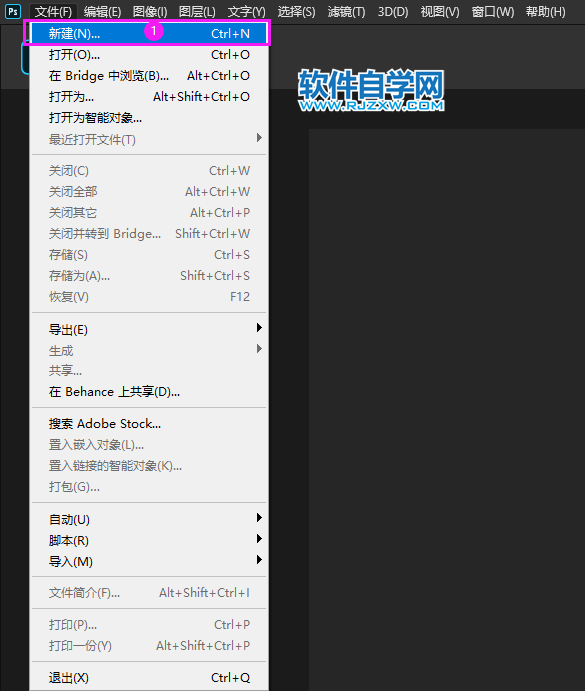
 網公網安備
網公網安備